Asset Store 发布者门户
通过 Asset Store 发布者 门户,您可以管理您作为 Asset Store一个不断增长的免费和商业资源库,由 Unity 和社区成员创建。提供各种资源,从纹理、模型和动画到完整的项目示例、教程和编辑器扩展。 更多信息
参见 术语表 提供者的个人资料。
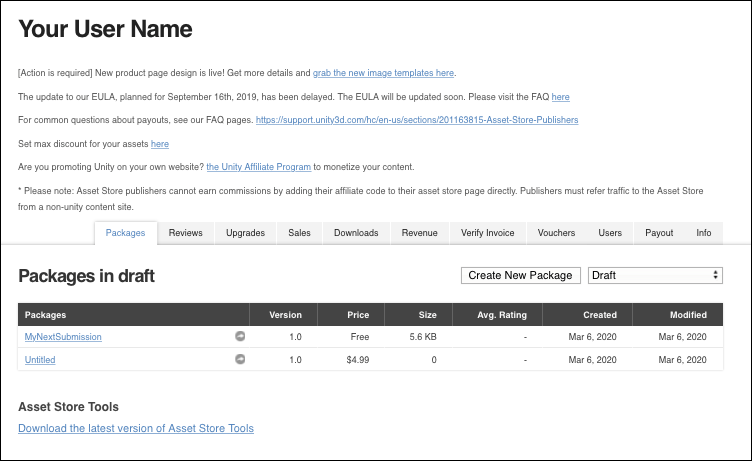
Asset Store 发布者门户在多个选项卡中显示您的帐户信息
- 软件包软件包是用于在 Unity 中共享和重复使用的资源集合。 Unity 包管理器 (UPM) 可以显示、添加和删除项目中的软件包。这些软件包是 Unity 包管理器的原生软件包,并提供了一种提供 Unity 功能的基本方法。但是,Unity 包管理器还可以显示您从 Asset Store 下载的 Asset Store 软件包。 更多信息
参见 术语表 - 评论
- 升级
- 销售
- 下载
- 收入
- 验证发票
- 代金券
- 用户
- 支付
- 信息
软件包
使用“软件包”选项卡管理您的 Asset Store 软件包并创建新的软件包以供提交。此选项卡的内容根据您从“软件包状态”下拉菜单中选择的 状态 而变化。
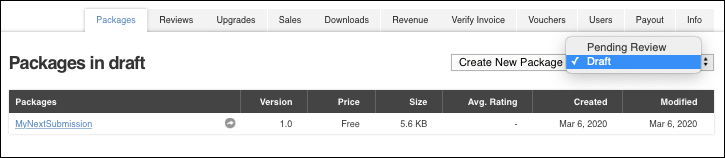
有关与发布软件包相关的流程和程序,请参阅 填写软件包详细信息。
软件包状态
软件包在其生命周期中可能经历许多状态。要获取处于特定状态的所有软件包的列表,请执行以下操作
- 打开 Asset Store 发布者 门户。
- 导航到“软件包”选项卡。
- 从“软件包状态”下拉菜单中选择一个状态。
| 状态 | 描述 |
|---|---|
| 草稿 | 这是您在将其提交到 Asset Store 之前软件包的一个版本。草稿表示“创建新软件包”页面上的信息,但也可以包含您项目中的资源。 |
| 待处理 | 这是 Asset Store 专家已收到以供审查的软件包。如果您提交软件包后超过一个月仍处于待处理状态,请联系 Asset Store 团队。 |
| 已发布 | 这是发布在 Asset Store 上的软件包,用户可以购买和下载。 |
| 已拒绝 | 如果 Asset Store 专家审查了您的软件包并决定不发布,则将其标记为“已拒绝”。您可以根据 Asset Store 专家提供的建议进行改进,然后创建新的草稿重新提交。 |
| 已禁用 | 当 Asset Store 禁用软件包时,表示它对发布者或用户(即使是已购买的用户)都不可用。大多数情况下,这是因为发布者 提交了版权侵权 (DMCA) 或商标冲突的撤销通知。 |
| 已弃用 | 当 Asset Store 弃用软件包时,表示未下载或购买的用户将无法发现它。已下载或购买软件包的用户仍可以从其 Unity 帐户访问它。 您可以从 Asset Store 中将软件包标记为已弃用,使其不再可用(除了已购买或下载的用户)。有关更多信息,请参阅 弃用您的资源。 |
评论
“评论”选项卡显示用户对您软件包的反馈。
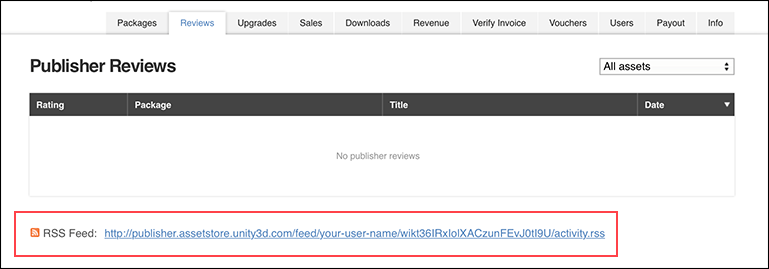
如果您回复用户评论,请确保您的回复专业。如果您遇到任何辱骂性语言(比喻或字面意义),或者如果评论与资源本身无关,请单击“举报此评论”按钮通知 Asset Store 团队。有关更多信息,请参阅 发布者论坛。
评论可通过 RSS 提要获取(请参阅底部的链接)。您可以设置一个服务,使用第三方提供商(如 IFTTT 或 Zapier)将 RSS 直接发送到您的电子邮件帐户。
升级
准备好发布软件包的新版本后,您可以在“升级”选项卡中进行管理。
有关更多信息,请参阅 升级软件包。
销售
“销售”选项卡显示您每个付费软件包的销售数据(每个软件包一行)。它还显示所选月份的总额和净额。您可以通过从下拉框中更改月份来查看不同月份的销售数据。
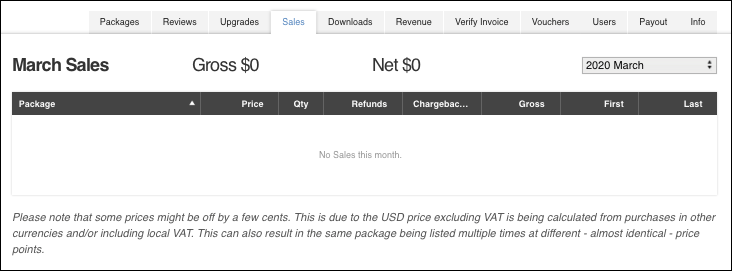
此选项卡仅显示付费软件包。
| 列 | 描述 |
|---|---|
| 软件包 | 软件包的名称,直接链接到您在 Asset Store 上的软件包页面。 |
| 价格 | 销售时产品的成本。 |
| 数量 | 该软件包的购买数量。 |
| 退款 | 为该软件包完成的退款次数。 |
| 退款 | 为该软件包完成的退款次数。退款是指信用卡提供商要求零售商补偿他们在欺诈或有争议的交易中造成的损失。 |
| 总额 | 该软件包销售获得的总金额。 |
| 首次 | 所选月份该软件包首次购买的日期。 |
| 最后 | 所选月份该软件包最后一次购买的日期。 |
下载
“下载”选项卡显示用户下载特定资源的次数。这仅包括付费资源。此数字可能与任何特定月份的资源销售额不符,因为用户可能不会立即下载数据,并且可以在使用寿命期间多次下载数据。
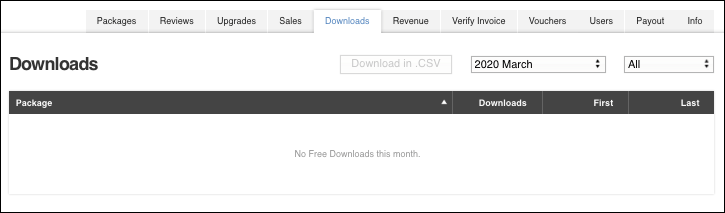
此选项卡仅显示免费软件包。付费软件包显示在 销售 选项卡中。
| 列 | 描述 |
|---|---|
| 软件包 | 可供下载的免费软件包的名称。 |
| 下载 | 该软件包的下载次数。 |
| 首次 | 所选月份该软件包首次下载的日期。 |
| 最后 | 所选月份该软件包最后一次下载的日期。 |
收入
“收入”选项卡显示您每月获得的收入以及 Unity 支付您收入的时间。
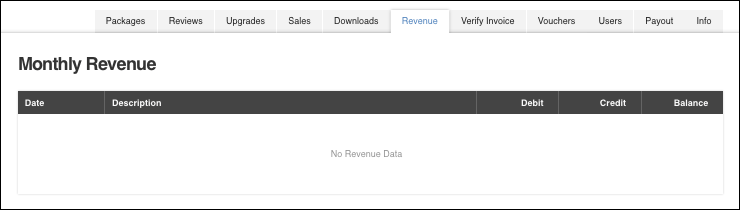
验证发票
“验证发票”选项卡允许您输入 Asset Store 客户的发票号码以供参考,以查看发票是否有效。它还显示已为该发票退款的任何软件包。
有关为客户退款的更多信息,请参阅 为客户退款。
代金券
“代金券”选项卡允许您生成代金券代码,您可以将其提供给客户。客户可以使用代金券免费下载付费软件包。此选项卡还显示您已发放的任何代金券。
有关如何为付费软件包创建代金券的更多信息,请参阅 发放代金券。
用户
您可以在“用户”选项卡上管理发布团队的成员。
有关管理团队成员的更多信息,请参阅 管理您的发布团队。
支付
“支付”选项卡提供对您的 Unity ID 页面的访问权限,您可以在其中管理发布者帐户获得收入的支付选项。
有关设置您的支付资料和税务信息的更多信息,请参阅 收取收入。
信息
“信息”选项卡允许您编辑发布者帐户的个人资料。首次 创建发布者帐户 时会显示此选项卡,但您可以随时返回更新信息。
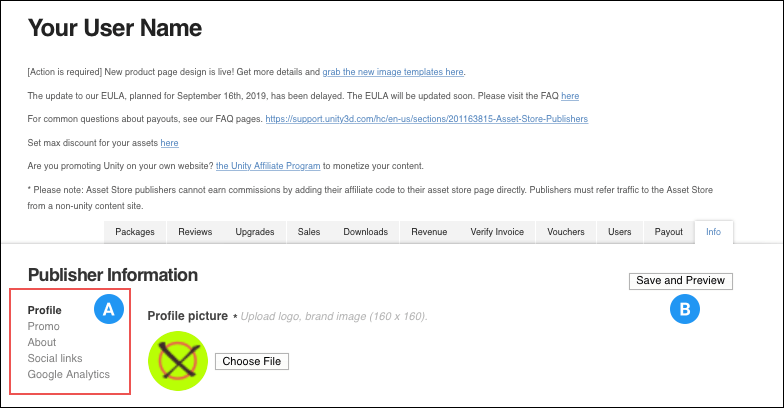
“信息”选项卡包含几个部分,您可以在其中添加或编辑有关您的帐户的一般信息(与任何特定软件包无关)
您可以单击指示的链接 (A) 直接跳转到每个部分。
完成后,单击“保存并预览”按钮 (B) 以提交更改。
个人资料
使用“个人资料”部分更新您的图片、姓名、网站、电子邮件地址和电话号码。
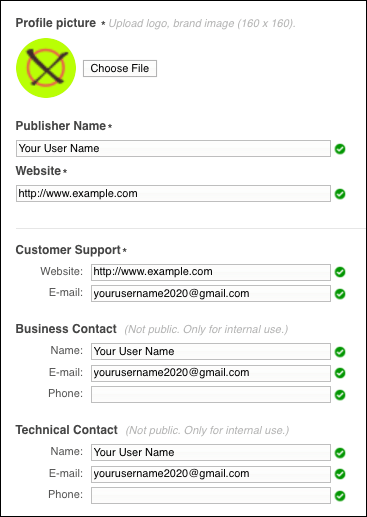
| 标签 | 描述 |
|---|---|
| 个人资料图片 | 您可以上传任何徽标或品牌图像,只要它不具有攻击性或淫秽性,并且您拥有使用它的权利或许可即可。请勿使用 Unity 的徽标。 |
| 发布者名称 | 输入您想要与发布者帐户关联的名称。此名称在整个 Asset Store 中的帐户中均会显示,包括内部和公开显示。 确保此名称不违反任何商标或品牌。 |
| 网站 | 输入您网站主页的地址。您的网站或作品集必须看起来专业,并且应包含一个联系页面。 |
| 客户支持 | 输入您网站上支持页面的 URL 和客户可以用来联系您以获取有关您的软件包帮助的电子邮件地址。 有关更多信息,请参阅 为客户提供支持。 |
| 商务联系人 | 输入您的商务联系信息。此信息仅供内部使用,不会公开提供。当我们需要就促销或其他与业务相关的问题与您联系时,我们会使用它。 |
| 技术联系人 | 输入您的技术联系信息。此信息仅供内部使用,不会公开提供。当我们需要就技术问题与您联系时,我们会使用它。 |
促销
使用“促销”部分输入促销图像、视频和消息,以吸引潜在客户访问您的帐户页面。
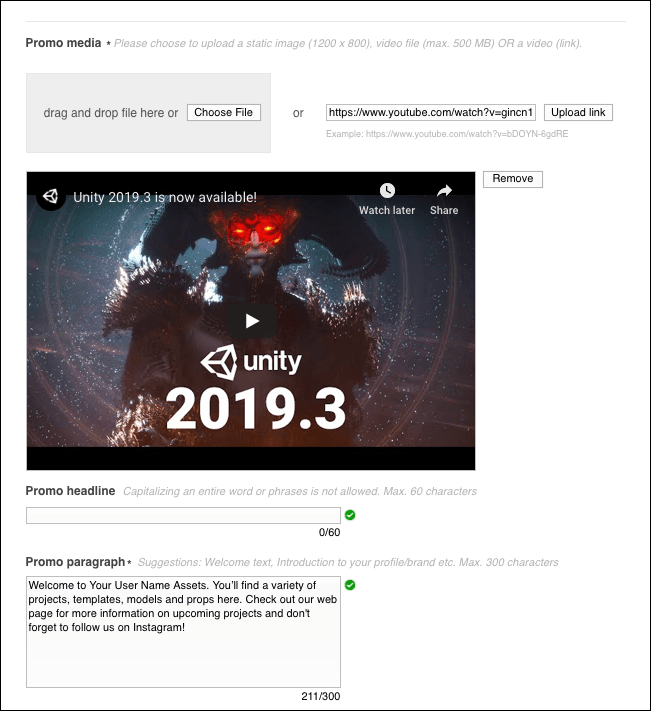
| 标签 | 描述 |
|---|---|
| 促销媒体 | 上传要在发布者帐户页面上使用的图像或视频文件或链接,以吸引客户浏览您的软件包。这是访客首先看到的内容,并向用户介绍您的品牌、您的工作以及您自己。您可以经常更改它并将其用于营销目的。 要添加文件,您可以在单击“选择文件”按钮时将其拖动或从计算机中选择它。 要添加链接,您可以输入 URL 并单击“上传链接”按钮。 |
| 促销标题 | 用简短的句子描述您的资源或您的品牌。使用此标题来吸引潜在客户的注意力。这是可选的。 |
| 促销段落 | 输入一段更详细地描述您创建哪种资源的段落。使用此空间作为您的品牌进行营销。 |
关于
使用“关于”部分包含有关您自己的任何信息,例如您的工作经验或爱好,这可以帮助您在更个人化的层面上与用户建立联系。
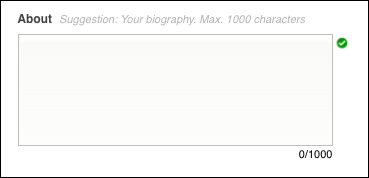
社交媒体
使用“社交媒体”部分添加外部链接,为用户提供更多了解您的作品、提问或与您的社区联系的方式。
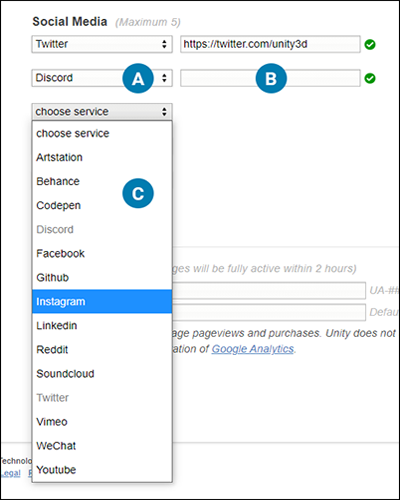
从下拉菜单 (A) 中选择您要添加链接的社交媒体平台 (C),最多五个。右侧会出现一个文本框 (B),您可以使用它添加您在该媒体平台上的帐户的完整 URL。例如,您可以为 YouTube 页面添加如下链接:https://www.youtube.com/user/<your_id>。
Google Analytics
使用“Google 分析Unity 分析的缩写
参见 术语表”部分将您的产品和发布者页面连接到您的 Google Analytics 帐户,以跟踪页面浏览量和购买量。Unity 不支持 Google Analytics 的配置或使用。有关更多信息,请参阅 Google Analytics 网站。
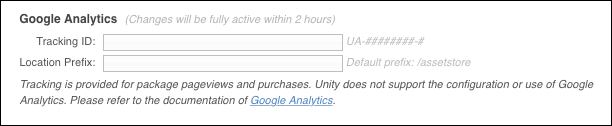
有关如何将您的 Google Analytics 帐户连接到您的发布者帐户的更多信息,请参阅 将您的帐户连接到 Google Analytics。